EDITPL
Modifica polilinee.

Icona: 
Alias: EP
Descrizione
Modifica le polilinee, le polilinee 3D e le mesh 3D (abbreviazione di "edita polilinea") e converte le entità 2D in polilinee.
Nota: Le opzioni di questo comando cambiano a seconda dell'entità che si sta modificando. È possibile modificare polilinee 2D singole o multiple, polilinee 3D singole, mesh 3D e linee singole o multiple, archi, cerchi, spline o eliche.
Opzioni all'interno del comando
- Selezionare la polilinea da modificare
- Consente di selezionare una polilinea da modificare.
- Multiplo
- Consente di selezionare più polilinee da modificare.
- Edita vertici
- Modifica i vertici.
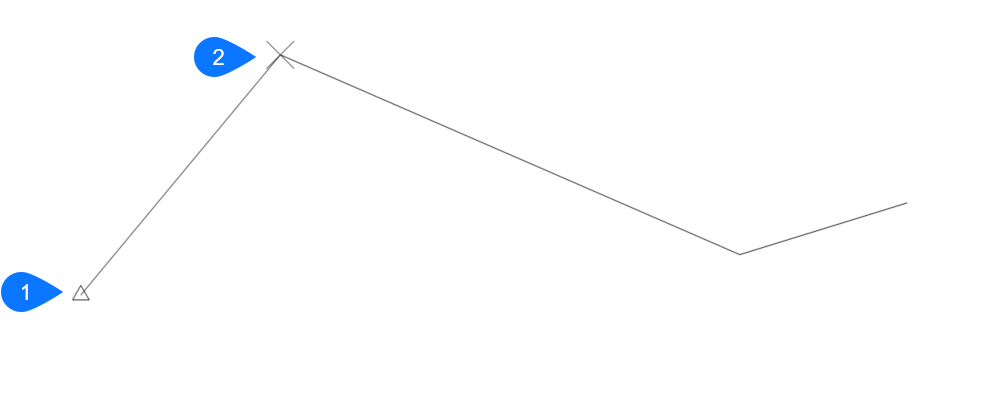
- Indicatore triangolare all'inizio della polilinea.
- Marcatore X in corrispondenza del vertice corrente.
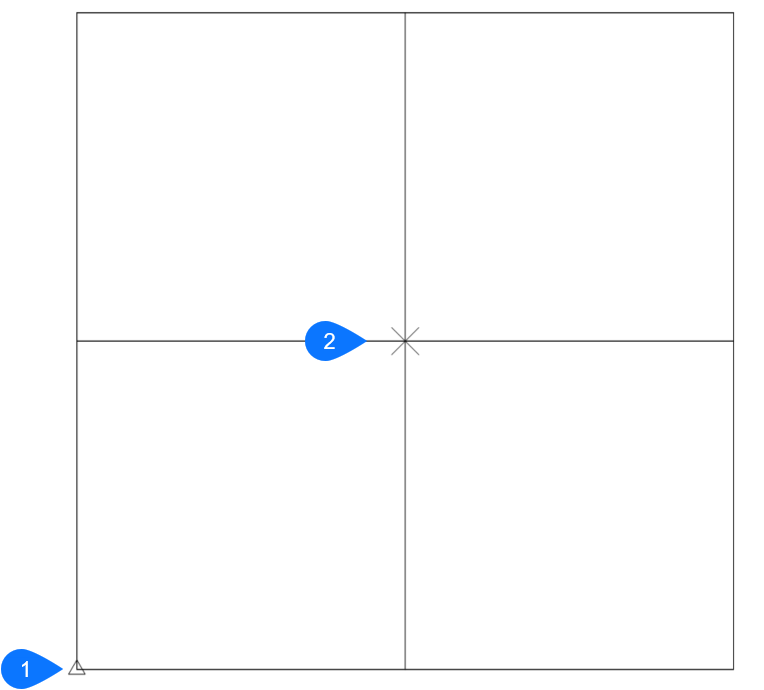
- Indicatore triangolare in corrispondenza del vertice iniziale.
- Marcatore X in corrispondenza del vertice corrente.
Nota: Può essere più semplice modificare i vertici con la modifica dei grip.- vertice SEguente
- Sposta l'indicatore X al vertice successivo. Quando il marcatore raggiunge l'ultimo vertice di una polilinea chiusa, non si sposta sul vertice "successivo" (primo).
- vertice Precedente
- Sposta l'indicatore X sul vertice precedente.
- Angolo
- Modifica l'angolo del segmento corrente. Se si tratta di un segmento di arco, l'angolo (curvatura) dell'arco viene modificato. Se si tratta di un segmento di linea, viene trasformato in un arco. Per convertire un arco in un segmento di linea, immettere un angolo di zero gradi.Nota: L'angolo > 0 è in senso antiorario, l'angolo = 0 è dritto, l'angolo < 0 è in senso orario.
- TRonca
- Rimuove i segmenti dalla polilinea tra i due vertici contrassegnati con marcatori X. Questa azione trasforma le polilinee chiuse in polilinee aperte e le polilinee aperte in due polilinee, con uno spazio tra di loro.
- Seguente
- Sceglie il vertice successivo.
- Precedente
- Sceglie il vertice precedente.
- Seleziona
- Sposta il secondo marcatore X direttamente sul vertice selezionato.
- PROcedi
- Spezza la polilinea tra il primo e il secondo vertice contrassegnato.Nota: È molto più semplice utilizzare i comandi SPEZZA o TAGLIA per rimuovere parte di una polilinea.
- Inserisci vertice
- Inserisce un vertice. Una linea di trascinamento visualizza in anteprima la posizione del nuovo vertice.
- Sinistra
- Sposta l'indicatore X sul vertice a sinistra.Nota: Questa opzione è disponibile solo per le mesh.
- Destra
- Sposta l'indicatore X sul vertice a destra.Nota: Questa opzione è disponibile solo per le mesh.
- SOpra
- Sposta l'indicatore X sul vertice con il numero più alto.Nota: Questa opzione è disponibile solo per le mesh.
- Sotto
- Sposta l'indicatore X sul vertice con il numero inferiore.Nota: Questa opzione è disponibile solo per le mesh.
- sPosta
- Sposta il vertice corrente. La linea di trascinamento visualizza in anteprima la nuova posizione del vertice.Nota: È molto più semplice spostare i vertici di una polilinea con la modifica dei grip.
- RIgenera
- Rigenera la polilinea per mostrare le modifiche apportate dalle azioni di modifica di questo comando.
- Seleziona
- Sposta l'indicatore X direttamente su un altro vertice selezionato. Funziona più velocemente rispetto all'utilizzo delle opzioni Seguente e Precedente.
- RAddrizza
- Rimuove tutti i segmenti tra due vertici. Quando si selezionano i punti iniziale e finale di una polilinea a più segmenti, l'intera polilinea viene raddrizzata, diventando un singolo segmento; Questo vale anche per le polilinee chiuse.
- Seguente
- Sposta il secondo marcatore X al vertice successivo.
- Precedente
- Sposta il secondo marcatore X al vertice precedente.
- Seleziona
- Sposta il secondo marcatore X direttamente su un altro vertice selezionato.
- PROcedi
- Sostituisce i segmenti tra i due vertici contrassegnati con un singolo segmento.
- TAngente
- Modifica la direzione tangente del vertice.
- LArghezza
- Modifica la larghezza del segmento corrente. Il segmento corrente è il segmento che si trova tra il vertice contrassegnato con X e il vertice successivo.
- Chiudi
- Chiude la polilinea aggiungendo un segmento tra il punto iniziale e quello finale. Quando la polilinea è chiusa, questa opzione Apri.
- Apri
- Apre le polilinee chiuse rimuovendo l'ultimo segmento disegnato per chiudere la polilinea. Quando la polilinea è aperta, questa opzione Chiudi.
- Rettifica
- Inverte gli effetti delle opzioni Adatta e Spline.
- ADatta
- Adatta una curva alla polilinea.Nota: Per annullare l'adattamento della polilinea, utilizzare l'opzione Rettifica.
- Unisci
- Aggiunge entità aperte alla polilinea selezionata.Nota: Questa opzione funziona solo con entità aperte e congiunte. Congiunte significa che i punti finali delle entità si incontrano, ad esempio quando vengono disegnati con lo snap a oggetto FINE o con l'opzione Ultimo punto. Le entità unite assumono le proprietà della polilinea di origine, ad esempio il colore, la larghezza e il layer.
- Distanza approssimazione
- Quando i punti finali si trovano all'interno della distanza di fuzz, le entità vengono estese o tagliate.
- Tipo unione
- Specificare il tipo di unione.
- Estendi
- Estende o taglia i segmenti fino ai punti finali più vicini.
- AGgiungi
- Aggiunge segmenti lineari tra i punti finali più vicini.
- Entrambi
- Estende o taglia se possibile, altrimenti aggiunge segmenti lineari.
- Tipolinea gen
- Determina il modo in cui i tipilinea vengono visualizzati sulle polilinee.
- ON
- I tipilinea iniziano e terminano sul punto iniziale e sul punto finale della polilinea.
- Off
- I tipilinea iniziano e si fermano in corrispondenza di ciascun vertice.
- Inverti
- Inverte la direzione della polilinea: il punto iniziale è ora il suo punto finale e viceversa. L'aspetto della polilinea non cambia con questa operazione, tranne per il fatto che l'indicatore del triangolo si sposta all'altra estremità delle polilinee aperte. Questa opzione influisce sulle operazioni che dipendono dalla direzione di una polilinea, ad esempio la modifica dei vertici.
Inoltre, la variabile di sistema PLINEREVERSEWIDTHS controlla se la larghezza dei segmenti di polilinea viene invertita quando la polilinea viene invertita.
- Spline
- Converte la polilinea in una spline.Nota: Tutte le informazioni sulla larghezza vengono perse. Utilizzare l'opzione Larghezza per riapplicare la larghezza. La spline è una spline di Bezier il cui smoothing è definito dalla variabile di sistema SPLINETYPE.
- Rastrema
- Assottiglia la larghezza dell'intera polilinea da un'estremità all'altra.
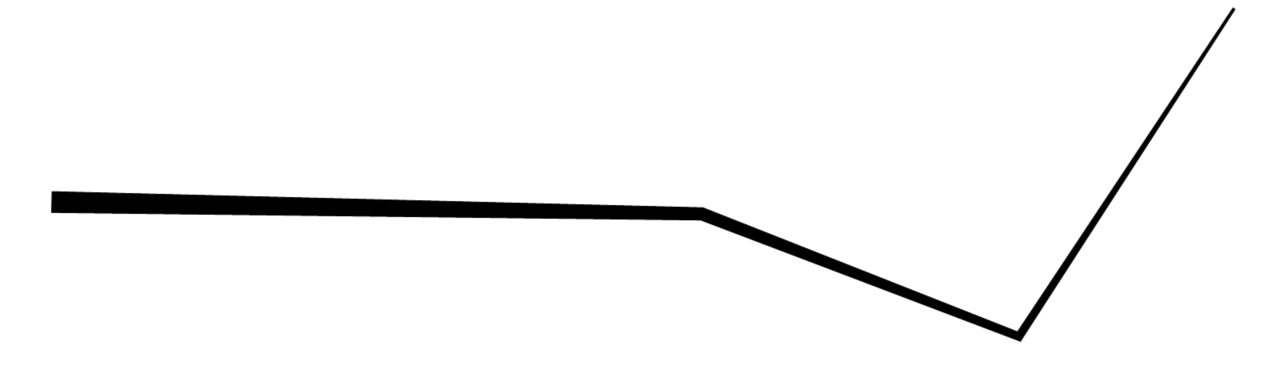
- LArghezza
- Modifica la larghezza di tutti i segmenti.
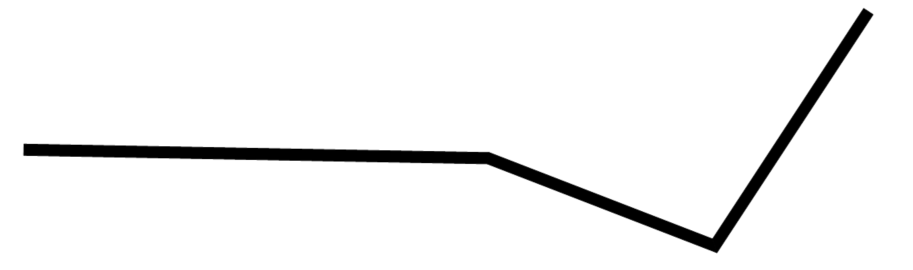 Nota: Questa opzione sostituisce le larghezze rastremate.
Nota: Questa opzione sostituisce le larghezze rastremate.
- Diminuisci levigatezza
- Rimuove la levigatezza della spline di Bézier delle mesh 3D.
- M Chiuso
- Chiude la mesh 3D nella direzione m. Quando la mesh è chiusa, questa opzione indica M aperto.
- M aperto
- Apre la mesh 3D nella direzione m. Quando la mesh è aperta, questa opzione indica M Chiuso.
- N Chiuso
- Chiude la mesh 3D nella direzione n. Quando la mesh è chiusa, questa opzione indica N aperto.
- N aperto
- Apre la mesh 3D nella direzione n. Quando la mesh è aperta, questa opzione indica N Chiuso.
- Annulla
- Annulla l'ultima azione.
- eSci
- Esce dal comando.

